Virus Aleta entfernen (Aktualisierte Anleitung) - Kostenlose Instruktionen
Anleitung für die Entfernung des Aleta-Virus
Was ist Aleta-Erpressersoftware?
Erpressersoftware Aleta greift seit Anfang Juli 2017 Computernutzer an
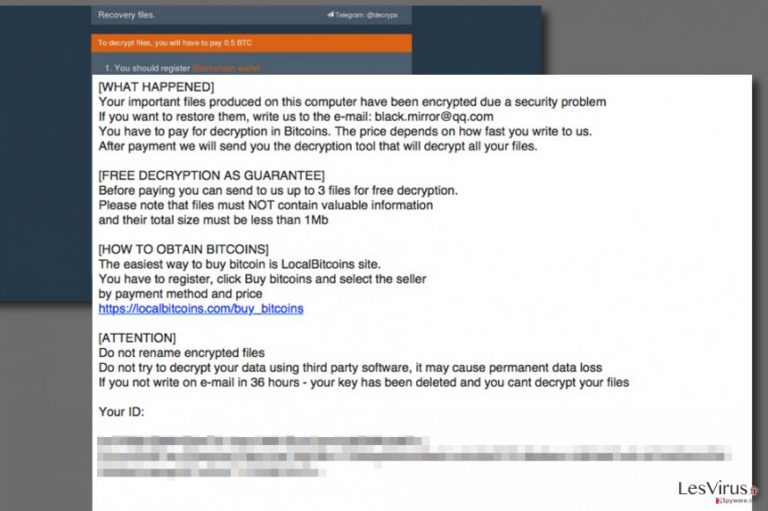
Der Aleta-Virus ist eine typische Erpressersoftware, die auf dem anvisierten Computer die Dateien verschlüsselt und anschließend ein Lösegeld verlangt. Die Schadsoftware gehört zu der BTCWare-Gruppe und als neue Version von diesem berüchtigten Virus ist Aleta auch unter dem alternativen Namen “BTCWare Aleta ransomware” bekannt. Der Virus dringt als Trojaner ins System ein und macht daraufhin mit der Anwendung von kryptografischen Verfahren die Dateien unzugänglich. Zu guter Letzt hinterlässt Aleta in der Datei !#_READ_ME_#!.inf einen Erpresserbrief .
Während der Verschlüsselung werden betroffene Dateien am Ende ihres Dateinamens mit .[black.mirror@qq.com].aleta markiert. Die darin enthaltene E-Mail-Adresse dient zur Kontaktaufnahme mit den Cyberkriminellen.
Den Berichten von Opfern zufolge bieten die Autoren der Erpressersoftware die Datenentschlüsselung für 2 Bitcoins an, was zurzeit ungefähr 4000 Euro entspricht. Das geforderte Lösegeld ist offensichtlich extrem hoch angesetzt und selbst zahlungswillige Opfer können sich das nicht so ohne Weiteres leisten.
Nachdem Aleta alle Daten unzugänglich gemacht hat, erstellt die Schadsoftware die Datei !#_READ_ME_#!.inf und hinterlässt darin eine kurze Nachricht für ihre Opfer, der so gesehene „Erpresserbrief“. In der Mitteilung werden Opfer darüber informiert, dass die Dateien nur mit einem speziellen Entschlüsselungsprogramm entschlüsselt werden können, welches natürlich nur im Besitz der Erpresser ist. Der Preis für das Tool hängt angeblich davon ab, wie schnell man mit den Angreifern Kontakt aufnimmt.
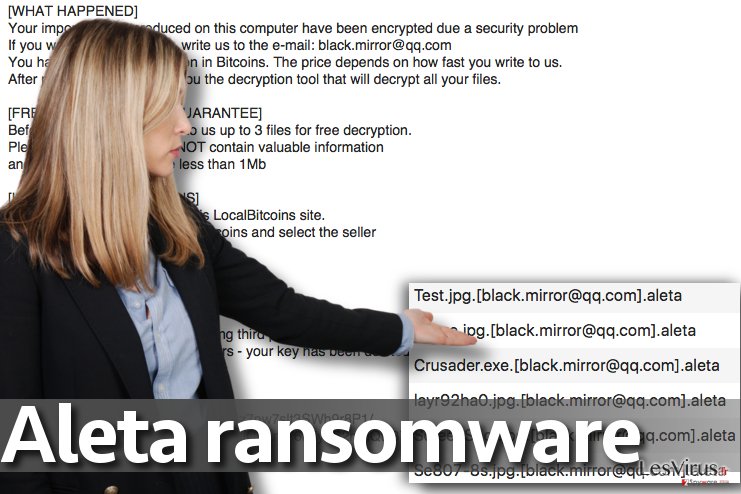
Die Angreifer geben Opfern die Möglichkeit den BTCWare Aleta Decrypter auszutesten und erlauben das Senden von drei Dateien per E-Mail, die nicht größer als 1MB sind. Die Verbrecher versprechen die entschlüsselten Versionen hiervon zurückzusenden, um zu beweisen, dass sie wirklich die Dateien entschlüsseln können.
Wenn Ihre Dateien verschlüsselt worden sind, empfehlen wir so schnell wie möglich Aleta mit einer anständigen Anti-Malware, wie bspw. FortectIntego, zu entfernen. Das eigenständige Löschen von erpresserischen Viren wie diesen scheitert leider aufgrund mangelndes Computerwissen sehr häufig. Wenn Sie also zu den eher unerfahrenen Computernutzern gehören, sollten Sie davon absehen den Virus manuell zu beseitigen.
Am Ende des Artikels finden Sie informative Anleitungen für die Datenwiederherstellung. Wenn Sie auf der Suche nach Entfernungsanleitungen in anderen Sprache sind, wie zum Beispiel Polnisch oder Englisch, empfehlen wir hierfür gerne UsunWirusa und 2-Spyware.
Die Verbreitungsmethoden des Virus
Mit der Entfernung von Aleta bereinigt man das System von Schadsoftware und kann es hierdurch wieder normal verwenden. Allerdings ist es ebenfalls wichtig über die Verbreitung von Erpressersoftware Bescheid zu wissen, damit man zukünftig eine Infiltrierung verhindern kann.
Der hier beschriebene Virus infiltriert das System über RDP-Angriffe. Cyberkriminelle beabsichtigen hierbei Administratorkonten, die berechtigt sind Fernwartungen durchzuführen, zu kompromittieren. Falls die Infizierung erfolgreich verläuft, können sie das ganze System infizieren und alle im Netzwerk befindlichen Geräte mit Erpressersoftware infizieren.
Leider ist selbst die stärkste Anti-Malware nutzlos, wenn man schwache Kennwörter für Administratorkonten benutzt. Die Gauner können in diesem Fall innerhalb eines Tages die Passwörter per Brute-Force herausbekommen und den Computer aus der Ferne steuern.
Man kann Erpressungsprogramme auf vielen verschiedenen Wegen bekämpfen. Im Allgemeinen schützt man sich vor Angriffen jedoch nach den folgenden Regeln:
- Installieren Sie Anti-Malware und halten Sie sie auf dem aktuellsten Stand.
- Führen Sie regelmäßig Back-ups durch. Hierbei kann die Anleitung für die Erstellung von Back-ups helfen.
- Benutzen Sie nie schwache Passwörter, insbesondere nicht bei Fernwartungssoftware.
- Klicken Sie beim Internetsurfen nicht auf unklare Links und öffnen Sie keine E-Mails von unbekannten Absendern.
BTCWare Aleta sofort entfernen
Entfernen Sie die Erpressersoftware Aleta wie in der Anleitung angegeben, um den Computer wieder sicher nutzen zu können. Vergessen Sie nicht, dass Erpressersoftware häufig mit weiterer Schadsoftware gebündelt verbreitet wird, weshalb eine automatische Entfernung äußerst ratsam ist. Eine Liste mit empfohlenen Sicherheitsprogrammen finden Sie weiter unten.
Von der manuellen Entfernung ist abzuraten, weil sie häufig in ein Scheitern resultiert und zusätzliche Probleme wie Systeminstabilitäten mit sich bringen kann. Führen Sie daher die unten angegebenen Schritte aus, damit Sie die Schadsoftware vollständig vom System beseitigen.
Anleitung für die manuelle Entfernung des Aleta-Virus
Ransomware: Entfernung der Ransomware über den abgesicherten Modus
Sie werden den Virus ohne Probleme los, wenn Sie die folgenden Anweisungen sorgfältig lesen und befolgen.
Wichtig! →Die Anleitung zur manuellen Entfernung von Ransomware ist für Computerlaien möglicherweise zu kompliziert. Für die korrekte Ausführung sind fortgeschrittene IT-Kenntnisse erforderlich, da durch das Löschen oder Beschädigen von wichtigen Systemdateien, Windows nicht mehr korrekt arbeitet. Darüber hinaus kann die manuelle Entfernung Stunden in Anspruch nehmen, bis sie abgeschlossen ist. Wir raten daher dringend zur oben beschriebenen automatischen Methode.
Schritt 1. Greifen Sie auf den abgesicherten Modus mit Netzwerktreibern zu
Die manuelle Entfernung von Malware sollte am besten über den abgesicherten Modus erfolgen.
Windows 7 / Vista / XP
- Klicken Sie auf Start > Herunterfahren > Neu starten > OK.
- Wenn der Computer aktiv wird, drücken Sie mehrmals die Taste F8, bis Sie das Fenster Erweiterte Startoptionen sehen. (Wenn das nicht funktioniert, versuchen Sie F2, F12, Entf, etc., abhängig vom Modell des Motherboards.)
- Wählen Sie aus der Liste Abgesicherter Modus mit Netzwerktreibern aus.

Windows 10 / Windows 8
- Klicken Sie mit der rechten Maustaste auf Start und wählen Sie Einstellungen.

- Scrollen Sie nach unten und wählen Sie Update und Sicherheit.

- Wählen Sie im linken Bereich des Fensters Wiederherstellung.
- Scrollen Sie nun nach unten zum Abschnitt Erweiterter Start.
- Klicken Sie auf Jetzt neu starten.

- Wählen Sie Problembehandlung.

- Gehen Sie zu Erweiterte Optionen.

- Wählen Sie Starteinstellungen.

- Klicken Sie auf Neu starten.
- Drücken Sie nun auf 5 oder klicken Sie auf 5) Abgesicherten Modus mit Netzwerktreibern aktivieren.

Schritt 2. Beenden Sie verdächtige Prozesse
Der Task-Manager ist ein nützliches Tool, das alle im Hintergrund laufenden Prozesse anzeigt. Gehört einer der Prozesse zu einer Malware, müssen Sie ihn beenden:
- Drücken Sie auf Ihrer Tastatur auf Strg + Umschalt + Esc, um den Task-Manager zu öffnen.
- Klicken Sie auf Mehr Details.

- Scrollen Sie nach unten zum Abschnitt Hintergrundprozesse und suchen Sie nach verdächtige Einträge.
- Klicken Sie den verdächtigen Prozess mit der rechten Maustaste an und wählen Sie Dateipfad öffnen.

- Gehen Sie zurück zu dem Prozess, klicken Sie ihn mit der rechten Maustaste an und wählen Sie Task beenden.

- Löschen Sie den Inhalt des bösartigen Ordners.
Schritt 3. Prüfen Sie den Programmstart
- Drücken Sie auf Ihrer Tastatur auf Strg + Umschalt + Esc, um den Task-Manager zu öffnen.
- Gehen Sie zum Reiter Autostart.
- Klicken Sie mit der rechten Maustaste auf das verdächtige Programm und wählen Sie Deaktivieren.

Schritt 4. Löschen Sie die Dateien des Virus
Zu Malware gehörende Dateien können sich an beliebige Stellen auf dem Computer verstecken. Hier einige Anweisungen, die bei der Suche helfen können:
- Geben Sie Datenträgerbereinigung in der Windows-Suche ein und drücken Sie auf die Eingabetaste.

- Wählen Sie das zu bereinigende Laufwerk aus (C: ist normalerweise das Hauptlaufwerk und auch wahrscheinlich das Laufwerk, in dem sich bösartige Dateien befinden).
- Blättern Sie durch die Liste der zu löschenden Dateien und wählen Sie die folgenden aus:
Temporäre Internetdateien
Downloads
Papierkorb
Temporäre Dateien - Wählen Sie Systemdateien bereinigen.

- Des Weiteren empfiehlt es sich nach bösartigen Dateien in den folgenden Ordnern zu suchen (geben Sie jeden Eintrag in die Windows-Suche ein und drücken Sie die Eingabetaste):
%AppData%
%LocalAppData%
%ProgramData%
%WinDir%
Wenn Sie fertig sind, starten Sie den PC in den normalen Modus.
Entfernen Sie Aleta mit System Restore
-
Schritt 1: Starten Sie den Computer in den Modus Safe Mode with Command Prompt
Windows 7 / Vista / XP- Klicken Sie auf Start → Shutdown → Restart → OK.
- Sobald der Computer aktiv wird, sollten Sie anfangen mehrmals F8 zu drücken bis Sie das Fenster Advanced Boot Options sehen.
-
Wählen Sie Command Prompt von der Liste

Windows 10 / Windows 8- Drücken Sie im Windows-Anmeldebildschirm auf den Button Power. Halten Sie nun auf Ihrer Tastatur Shift gedrückt und klicken Sie auf Restart..
- Wählen Sie nun Troubleshoot → Advanced options → Startup Settings und drücken Sie zuletzt auf Restart.
-
Wählen Sie, sobald der Computer aktiv wird, im Fenster Startup Settings Enable Safe Mode with Command Prompt.

-
Schritt 2: Stellen Sie Ihre Systemdateien und -einstellungen wieder her.
-
Sobald das Fenster Command Prompt auftaucht, geben Sie cd restore ein und klicken Sie auf Enter.

-
Geben Sie nun rstrui.exe ein und drücken Sie erneut auf Enter..

-
Wenn ein neues Fenster auftaucht, klicken Sie auf Next und wählen Sie einen Wiederherstellungspunkt, der vor der Infiltrierung von Aleta liegt. Klicken Sie anschließend auf Next.


-
Klicken Sie nun auf Yes, um die Systemwiederherstellung zu starten.

-
Sobald das Fenster Command Prompt auftaucht, geben Sie cd restore ein und klicken Sie auf Enter.
Bonus: Wiederherstellung der Daten
Die oben aufgeführte Anleitung soll dabei helfen Aleta vom Computer zu entfernen. Für die Wiederherstellung der verschlüsselten Dateien empfehlen wir eine ausführliche Anleitung von den Sicherheitsexperten von dieviren.de zu nutzen.Die Krypto-Erpressersoftware Aleta ist eine verbesserte Version von BTCWare. Folglich kann der BTCWare Decrypter zum Zeitpunkt der Erstellung des Artikels nicht die von Aleta verschlüsselten Dateien entschlüsseln. Wir empfehlen daher Back-ups oder die unten aufgeführten Methoden zu nutzen, um die Daten wiederherzustellen.
Wenn Ihre Dateien von Aleta verschlüsselt worden sind, haben Sie für die Wiederherstellung mehrere Möglichkeiten:
Datenwiederherstellungssoftware
Data Recovery Pro kann sich als nützlich erweisen, wenn die Dateien mit .aleta markiert worden sind. Das Tool verwendet man wie folgt:
- Data Recovery Pro herunterladen;
- Führen Sie die Schritte der Data Recovery aus und installieren Sie das Programm auf dem Computer;
- Starten Sie es und scannen Sie den Computer nach Dateien, die von Aleta verschlüsselt worden sind;
- Stellen Sie sie wieder her.
Dateien mithilfe von Schattenkopien wiederherstellen
Die von Windows erstellen Schattenkopien können dabei helfen die Dateien wiederherzustellen. Bedauerlicherweise aber tendieren erpresserische Viren dazu die Schattenkopien zu löschen, nachdem sie die originalen Dateiversionen verschlüsselt haben. Wenn dies nicht der Fall ist, können Sie Ihre Dateien wie folgt retten:
- Laden Sie Shadow Explorer (http://shadowexplorer.com/) herunter;
- Folgen Sie den Anweisungen des Einrichtungsassistenten von Shadow Explorer und installieren Sie die Anwendung auf dem Computer;
- Starten Sie das Programm und wählen Sie mithilfe des Auswahlmenüs oben links in der Ecke ihre Festplatte mit den verschlüsselten Daten aus. Kontrollieren Sie die vorhandenen Ordner;
- Führen Sie auf den wiederherzustellenden Ordner einen Rechtsklick aus und wählen Sie “Export”. Sie können ebenfalls auswählen, wo der Ordner wiederhergestellt werden soll.
Als Letztes sollten Sie sich natürlich immer über den Schutz vor Crypto-Ransomware Gedanken machen. Um den Computer vor Aleta und anderer Ransomware zu schützen, sollten Sie eine bewährte Anti-Spyware, wie beispielsweise FortectIntego, SpyHunter 5Combo Cleaner oder Malwarebytes, nutzen.
Für Sie empfohlen
Privatsphäre leicht gemacht
Anonymität im Internet ist heutzutage ein wichtiges Thema. Ob man sich nun vor personalisierter Werbung schützen möchte, vor Datenansammlungen im Allgemeinen oder den dubiosen Praktiken einiger Firmen oder Staaten. Unnötiges Tracking und Spionage lässt sich nur verhindern, wenn man völlig anonym im Internet unterwegs ist.
Möglich gemacht wird dies durch VPN-Dienste. Wenn Sie online gehen, wählen Sie einfach den gewünschten Ort aus und Sie können auf das gewünschte Material ohne lokale Beschränkungen zugreifen. Mit Private Internet Access surfen Sie im Internet ohne der Gefahr entgegen zu laufen, gehackt zu werden.
Sie erlangen volle Kontrolle über Informationen, die unerwünschte Parteien abrufen können und können online surfen, ohne ausspioniert zu werden. Auch wenn Sie nicht in illegale Aktivitäten verwickelt sind oder Ihren Diensten und Plattformen Vertrauen schenken, ist Vorsicht immer besser als Nachricht, weshalb wir zu der Nutzung eines VPN-Dienstes raten.
Sichern Sie Ihre Dateien für den Fall eines Malware-Angriffs
Softwareprobleme aufgrund Malware oder direkter Datenverlust dank Verschlüsselung können zu Geräteproblemen oder zu dauerhaften Schäden führen. Wenn man allerdings aktuelle Backups besitzt, kann man sich nach solch einem Vorfall leicht retten und zurück an die Arbeit gehen.
Es ist daher wichtig, nach Änderungen am Gerät auch die Backups zu aktualisieren, sodass man zu dem Punkt zurückkehren kann, an dem man zuvor gearbeitet hat, bevor eine Malware etwas verändert hat oder sonstige Probleme mit dem Gerät auftraten und Daten- oder Leistungsverluste verursachten.
Wenn Sie von jedem wichtigen Dokument oder Projekt die vorherige Version besitzen, können Sie Frustration und Pannen vermeiden. Besonders nützlich sind sie, wenn Malware wie aus dem Nichts auftaucht. Verwenden Sie Data Recovery Pro für die Systemwiederherstellung.







